Яндекс Диск является одной из самых популярных облачных служб хранения данных в России. Однако, возможно, вы решили, что вам больше не нужно использовать этот сервис на своем телефоне Андроид. В таком случае, отключение Яндекс Диска на вашем устройстве может быть довольно простым и быстрым процессом.
Вариантов отключения Яндекс Диска на вашем телефоне Андроид существует несколько. Один из самых популярных - это удаление самого приложения. Для начала найдите иконку Яндекс Диска на вашем главном экране или в списке всех приложений. Затем удерживайте эту иконку, пока не появится контекстное меню.
В контекстном меню вам будет предложено несколько опций, среди них - "Удалить". Чтобы отключить или удалить Яндекс Диск с вашего телефона Андроид, нажмите на эту опцию. Подтвердите свое решение, если понадобится, и ожидайте завершения процесса удаления. После этого Яндекс Диск будет полностью удален с вашего устройства.
Вместо удаления приложения вы также можете отключить Яндекс Диск настройках вашего телефона Андроид. Для этого откройте раздел "Настройки" на вашем устройстве и найдите в нем "Приложения". Пролистайте список приложений, пока не найдете Яндекс Диск, и откройте его страницу настроек.
На странице настроек Яндекс Диска найдите и нажмите на опцию "Остановить приложение" или "Выключить". Подтвердите свое решение, если понадобится, и дождитесь завершения процесса. Если вы выберете этот вариант, Яндекс Диск будет отключен на вашем телефоне Андроид, но его приложение останется на устройстве.
В любом случае, после отключения Яндекс Диска на вашем телефоне Андроид, вы больше не будете получать уведомления или обновления от этого приложения. Кроме того, ваши данные, сохраненные на Яндекс Диске, останутся доступными на других устройствах или через веб-интерфейс. Теперь вы знаете, как просто отключить Яндекс Диск на телефоне Андроид и освободить пространство на вашем устройстве.
Причины отключения Яндекс Диск на Андроид
1. Необходимость освободить пространство
Одна из основных причин отключения Яндекс Диска на Андроид - это необходимость освободить пространство на устройстве. При активной работе с облачным хранилищем, файлы синхронизируются и сохраняются на устройстве, что может занимать значительное количество места на его внутренней памяти. Если у вас кончается свободное место на телефоне, вы можете принять решение временно или полностью отключить Яндекс Диск.
2. Большой размер обновлений приложения
Вторая причина отключения Яндекс Диск на Андроид связана с большим размером обновлений приложения. Если у вас ограничен трафик или медленный интернет, большие обновления могут вызывать проблемы и занимать долгое время на скачивание. В таком случае, отключение Яндекс Диск может быть правильным решением, чтобы избежать потери времени и трафика на обновления.
3. Нежелание синхронизировать данные
Некоторым пользователям могут быть просто не нужны функции синхронизации данных, которые предоставляет Яндекс Диск. Они могут предпочитать использовать другие облачные хранилища или специализированные сервисы для работы с файлами. Если вы не хотите синхронизировать данные на Яндекс Диске, вы можете отключить его на своем телефоне Андроид и использовать другие методы хранения данных.
В любом случае, отключение Яндекс Диск на Андроид - всегда индивидуальное решение пользователя, которое может быть обусловлено разными причинами. Учитывайте свои потребности и предпочтения при принятии решения о включении или отключении Яндекс Диска на своем телефоне Андроид.
Как проверить наличие Яндекс Диск на телефоне Андроид
Для того чтобы узнать, установлен ли Яндекс Диск на вашем телефоне Андроид, выполните следующие шаги:
Шаг 1: Откройте меню приложений на вашем телефоне Андроид. Обычно это кнопка в виде сетки, находящаяся на главном экране или на панели уведомлений.
Шаг 2: Листайте экран вниз или ищите по алфавиту, чтобы найти иконку приложения Яндекс Диск. Это может выглядеть, как небольшой желтый круг с белым облаком внутри или просто название "Яндекс Диск".
Шаг 3: Если вы нашли иконку приложения, значит Яндекс Диск установлен на вашем телефоне Андроид. Вы можете нажать на иконку, чтобы открыть приложение и использовать его функции.
Если вы не можете найти иконку приложения Яндекс Диск, это может означать, что приложение не установлено на вашем телефоне Андроид. В этом случае вы можете загрузить Яндекс Диск из Google Play Маркет, следуя инструкциям на экране.
Теперь вы знаете, как проверить наличие Яндекс Диск на вашем телефоне Андроид. Удачного использования!
Вред от постоянной работы Яндекс Диск на телефоне Андроид
1. Потребление ресурсов: Постоянное включение и работа Яндекс Диск может приводить к значительному использованию процессора и оперативной памяти устройства. Это может привести к замедлению работы телефона и снижению его производительности.
2. Расход мобильного интернета: Яндекс Диск синхронизирует файлы в облаке со смартфоном постоянно, что может привести к значительному расходу мобильного интернета. Это особенно актуально для пользователей с ограниченным трафиком или при использовании мобильного интернета в роуминге.
3. Уменьшение емкости батареи: Постоянная работа Яндекс Диск может значительно уменьшить временной ресурс аккумулятора, так как приложение активно использует процессор и сеть. Это может привести к более частой зарядке телефона.
4. Нарушение конфиденциальности: Храниение файлов в облаке может представлять определенную угрозу в связи с возможностью несанкционированного доступа к данным. Это особенно актуально при хранении личных и конфиденциальных данных на Яндекс Диске.
В совокупности, постоянная работа Яндекс Диск на телефоне Андроид может привести к негативным последствиям, связанным с расходом ресурсов, интернет-трафика, временем работы батареи и конфиденциальностью данных. Поэтому, если вы не пользуетесь активно функциями Яндекс Диска, рекомендуется отключить его или ограничить его работу на вашем устройстве.
Альтернативные способы хранения данных без Яндекс Диск на телефоне Андроид
Google Диск:
Google Диск - это облачное хранилище от Google, которое позволяет хранить и синхронизировать файлы между разными устройствами. Вы можете загружать и скачивать файлы, редактировать их в онлайн-редакторе и делиться ими с другими пользователями. Google Диск предлагает бесплатное хранилище до 15 ГБ и возможность расширения объема платно.
Dropbox:
Dropbox - еще один популярный сервис облачного хранения, который предлагает простой и удобный способ сохранять и синхронизировать файлы. Вам нужно просто загрузить файлы на Dropbox, и они будут доступны на любом устройстве. Есть возможность сотрудничества с другими пользователями и делиться файлами по ссылке. Пространство хранения в Dropbox доступно бесплатно до 2 ГБ, а за дополнительный объем придется платить.
OneDrive:
OneDrive - это облачное хранилище от Microsoft, которое позволяет хранить, синхронизировать и делиться файлами. Оно интегрировано с другими продуктами Microsoft, такими как Outlook и Office, что облегчает работу с документами. Бесплатное пространство в OneDrive составляет 5 ГБ, а дополнительное пространство доступно по платной подписке.
Выбор альтернативного облачного хранилища данных зависит от ваших личных предпочтений и потребностей. Рассмотрите функционал, объем бесплатного пространства и дополнительные возможности каждого сервиса перед тем, как сделать свой выбор.
Как включить Яндекс Диск на телефоне Андроид после отключения
Если вы ранее отключили Яндекс Диск на своем телефоне Андроид, но теперь хотите его снова включить, следуйте следующим шагам:
| Шаг 1: | Откройте приложение Настройки на вашем телефоне. |
| Шаг 2: | Прокрутите вниз и найдите раздел Приложения и уведомления. Нажмите на него. |
| Шаг 3: | Найдите и выберите приложение Яндекс Диск из списка приложений. |
| Шаг 4: | На странице информации о приложении найдите кнопку Включить и нажмите на нее. |
| Шаг 5: | Подтвердите свой выбор, нажав на кнопку ОК в появившемся диалоговом окне. |
После выполнения этих шагов Яндекс Диск будет успешно включен на вашем телефоне Андроид. Теперь вы сможете использовать все функции и возможности приложения.